Hỗ trợ tư vấn
Tư vấn - Giải đáp - Hỗ trợ đặt tài liệu
Mua gói Pro để tải file trên Download.vn và trải nghiệm website không quảng cáo
Tìm hiểu thêm » Hỗ trợ qua ZaloMở khoá iPhone bằng Apple Watch trong khi đeo khẩu trang? Vâng, đây là tính năng mới và nổi bật nhất trên iOS 14.5. Trong khi tình hình dịch bệnh Covid-19 đang có diễn biến vô cùng phức tạp thì FaceID đang dần trở nên "vô dụng" bởi chiếc khẩu trang luôn thường trực trên mặt người dùng. Tính năng mở khóa iPhone bằng Apple Watch khi đang đeo khẩu trang sẽ khắc phục các trở ngại này nhanh chóng.
Người dùng mở iPhone bằng Face ID và Apple Watch ngay cả khi đang đeo khẩu trang. Apple đã thay đổi thói quen quan trọng trong cuộc sống hàng ngày bằng tính năng mới này. Quá trình mở khóa này tương như như cách mở khóa MAC bằng Apple Watch. Tuy nhiên bạn chỉ sử dụng Apple để mở khóa iPhone chứ không sử dụng để xác thực các giao dịch qua Apple Pay hoặc Apple Store.
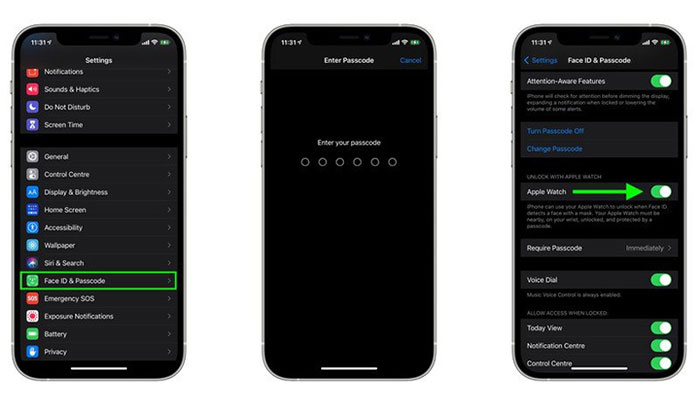




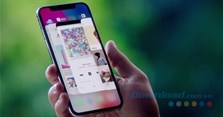

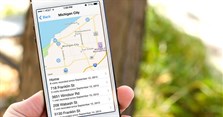





Theo Nghị định 147/2024/ND-CP, bạn cần xác thực tài khoản trước khi sử dụng tính năng này. Chúng tôi sẽ gửi mã xác thực qua SMS hoặc Zalo tới số điện thoại mà bạn nhập dưới đây: